FTPクライアントソフトの設定(FFFTP)
1.FFFTPの起動
フリー(無料)FTPクライアントソフトFFFTPでの設定方法です。
FFFTPを起動後、メニューバーの「接続」→「接続」を選択、クリックします。
※画面は1.96bです。以前のバージョンですとFFFTP側の問題が出る可能性が御座いますので、最新版のご利用または「3.」の下部項目の確認をお願いいたします。

2.新規ホストをクリック
新規ホストをクリックします。
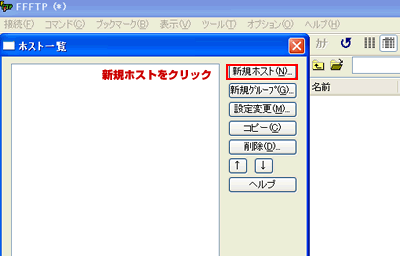
3.設定情報の入力→OKボタンをクリック
弊社より送られてくる設定情報を元に設定を行います。
設定情報の入力が完了しましたら、OKボタンをクリックします。
ホストの設定名:任意で構いません。判りやすい名前にしてください。
ホスト名:設定情報をコピーまたは入力します(例:sample.com)必須
ユーザ名:設定情報をコピーまたは入力します。必須
パスワード:設定情報をコピーまたは入力します。必須
ローカルの初期フォルダ:お客様ホームページデータのあるフォルダを指定します。
ホストの初期フォルダ:「/httpdocs」
※旧バージョンをお使いの方へ。下記にチェックを入れてご利用下さい。
・ホストの設定の「拡張」タブ→「PASVモードをオンにする」
・「高度」タブの、「LISTコマンドでファイル一覧を取得」
設定後はFFFTPの更新または再起動をお願いいたします。
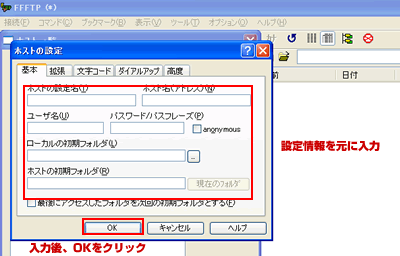
4.設定完了(完了)→接続をクリック
ホスト一覧に追加されたのを確認して完了です。
「接続」をクリックして接続確認します。
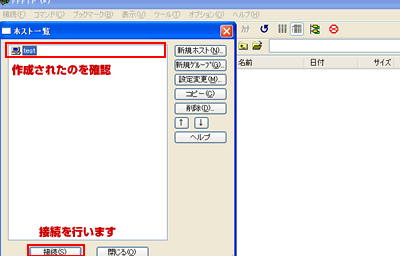
5.接続確認
接続が完了しますと、以下のような画面となります。
左側がローカルPC(お客様PC)、右側がサーバ側の中身を表示しています。
各種ホームページデータは「httpdocs」ディレクトリ以下と転送をしてください。
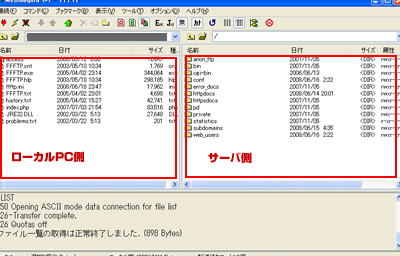
6.ホームページデータの転送
データの転送は、あらかじめホームページデータは一つのフォルダの中にまとめ、FFFTPのサーバ側にドラッグ&ドロップを行いますと簡単に転送できます。
初めて接続された場合は「index.html」ファイルと「plesk-stat」というディレクトリが御座います。
「plesk-stat」はアクセス解析データとなりますので、そのまま置いておいてください。
index.htmlに関しましては、削除・上書きを行うようにしてください。
※index.htmで作成されているお客様は、既存のindex.htmlは削除を行ってください。
(index.htmlとindex.htmが混在していた場合、index.htmlが優先されます)
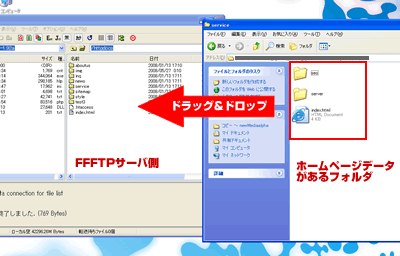
FTPクライアントソフトの設定関連ページ
- コントロールパネルログイン・ログアウト
- Mediaalpha(メディアアルファ)は、新規サイト立ち上げに対応すべく、ドメイン名の提案、取得からWEBホスティングまでお手伝いしております。
- 情報変更
- Mediaalpha(メディアアルファ)は、新規サイト立ち上げに対応すべく、ドメイン名の提案、取得からWEBホスティングまでお手伝いしております。
- メールアカウントの新規作成設定
- Mediaalpha(メディアアルファ)は、新規サイト立ち上げに対応すべく、ドメイン名の提案、取得からWEBホスティングまでお手伝いしております。
- メールアカウント削除
- Mediaalpha(メディアアルファ)は、新規サイト立ち上げに対応すべく、ドメイン名の提案、取得からWEBホスティングまでお手伝いしております。
- メールアカウント変更
- Mediaalpha(メディアアルファ)は、新規サイト立ち上げに対応すべく、ドメイン名の提案、取得からWEBホスティングまでお手伝いしております。
- メール転送設定
- Mediaalpha(メディアアルファ)は、新規サイト立ち上げに対応すべく、ドメイン名の提案、取得からWEBホスティングまでお手伝いしております。
- FTPパスワード変更
- Mediaalpha(メディアアルファ)は、新規サイト立ち上げに対応すべく、ドメイン名の提案、取得からWEBホスティングまでお手伝いしております。
- メーラーの設定
- Mediaalpha(メディアアルファ)は、新規サイト立ち上げに対応すべく、ドメイン名の提案、取得からWEBホスティングまでお手伝いしております。
- PHPバージョンの変更
- Mediaalpha(メディアアルファ)は、新規サイト立ち上げに対応すべく、ドメイン名の提案、取得からWEBホスティングまでお手伝いしております。

